
ワードで文書をPDFとして保存するには?
2か月 ago
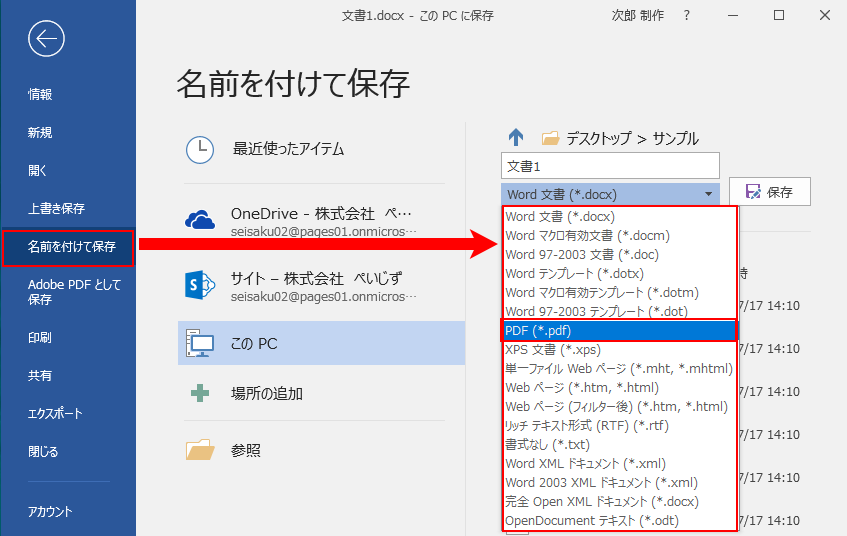
現代社会において、文書の共有や配布にPDF形式は不可欠なものとなっています。Wordで作成した大切な文書も、PDFとして保存することで、レイアウト崩れを防ぎ、誰でも同じように閲覧できるようになります。しかし、「WordでPDFとして保存する方法が分からない」という方も少なくありません。本記事では、初心者の方でも簡単にWord文書をPDF形式で保存できる手順を、分かりやすく解説します。画像付きで丁寧に説明しますので、ぜひ参考にしてください。
ワードで文書をPDFとして保存するには?
ワードで文書をPDFとして保存するには、いくつかの簡単な方法があります。最も一般的な方法は、ワードのメニューから「ファイル」→「名前を付けて保存」を選択し、ファイルの種類として「PDF」を選択することです。この方法を使用すると、文書のレイアウトやフォントを維持したまま、PDF形式で保存できます。また、印刷メニューから「Microsoft Print to PDF」を選択する方法もあります。
PDF保存の基本的な手順
ワードで文書をPDF形式で保存する基本的な手順は以下の通りです。まず、ワードで文書を開き、編集が終わったら「ファイル」メニューをクリックします。次に、「名前を付けて保存」を選択し、保存場所とファイル名を入力します。最後に、「ファイルの種類」ドロップダウンメニューから「PDF (.pdf)」を選択し、「保存」ボタンをクリックします。これにより、文書がPDF形式で保存されます。
- まず、ワードで文書を開きます。
- 次に、「ファイル」メニューから「名前を付けて保存」を選択します。
- 最後に、ファイルの種類として「PDF」を選んで保存します。
名前を付けて保存オプションの詳細
「名前を付けて保存」オプションを使用する際、PDFの最適化オプションを選択できます。これにより、PDFファイルのサイズを小さくしたり、印刷品質を向上させたりすることができます。例えば、「最小サイズ」を選択すると、ファイルサイズが小さくなり、メールでの送信やウェブサイトへのアップロードが容易になります。一方で、「標準」を選択すると、印刷品質が向上し、高品質なPDFを作成できます。
印刷機能を使ったPDF作成
ワードの「印刷」メニューからもPDFを作成できます。「ファイル」→「印刷」を選択し、プリンターとして「Microsoft Print to PDF」を選択します。「印刷」ボタンをクリックすると、保存場所とファイル名を指定するダイアログが表示されます。この方法では、印刷設定に基づいてPDFが作成されるため、詳細な印刷設定をPDFに反映させたい場合に便利です。
PDF保存時のセキュリティ設定
ワードでPDFを保存する際、セキュリティ設定を行うことができます。「名前を付けて保存」オプションの「オプション」をクリックし、「セキュリティ」タブを選択します。ここで、パスワードを設定してPDFを開く際にパスワードを要求したり、印刷やコピーを制限したりすることができます。これにより、機密性の高い文書を保護することができます。
PDF形式の互換性
ワードで作成したPDFファイルは、さまざまなデバイスやオペレーティングシステムで互換性があります。PDFは、Adobe Acrobatやその他のPDFリーダーで表示および印刷できます。ただし、PDFリーダーによっては、フォントやレイアウトが完全に再現されない場合があります。互換性を最大限に高めるためには、PDF/A形式で保存することをお勧めします。
よくある質問(FAQ)
WordでPDFに変更するにはどうすればいいですか?

Word で PDF に変更するには、Word アプリケーション内で直接、または オンラインの変換ツールを使用する方法があります。Word アプリケーション内では、「ファイル」メニューから「名前を付けて保存」を選択し、ファイルの種類として「PDF」を選択して保存します。オンラインツールを使用する場合は、Webサイトに Word ファイルをアップロードし、変換された PDF ファイルをダウンロードします。どちらの方法も比較的簡単で、迅速に PDF ファイルを作成できます。
Word で PDF に変換する主な方法
- Word アプリケーションを使用する: Word を開き、「ファイル」メニューから「名前を付けて保存」を選択します。表示されるダイアログボックスで、ファイルの種類として「PDF (.pdf)」を選択し、保存場所を指定して「保存」をクリックします。これにより、Word 文書が PDF 形式で保存されます。
- オンライン変換ツールを使用する: オンライン PDF 変換サービス(例:Adobe Online、Smallpdf、iLovePDF)を利用します。これらのサイトにアクセスし、Word ファイルをアップロードして、変換プロセスを開始します。変換が完了したら、PDF ファイルをダウンロードします。
- 印刷機能を使用する: Word から「印刷」を選択し、プリンターとして「Microsoft Print to PDF」または同様の PDF プリンターを選択します。これにより、文書が PDF ファイルとして印刷されます。
PDF 変換時の設定オプション
- 標準 (オンライン発行と印刷): 一般的な用途に適しており、ファイルサイズと品質のバランスが取れています。
- 最小サイズ (オンライン発行): ファイルサイズを最小限に抑えたい場合に適していますが、画像などの品質が低下する可能性があります。
- オプション設定: より詳細な設定を行いたい場合は、「オプション」ボタンをクリックして、PDF/A 準拠、ISO 19005-1 準拠などの設定を選択できます。
変換後の PDF ファイルの確認
- レイアウトの確認: 変換後の PDF ファイルを開き、Word 文書と同じレイアウトが維持されているか確認します。特に、表や図などの要素が正しく配置されているかを確認することが重要です。
- フォントの埋め込み確認: 珍しいフォントを使用している場合、フォントが正しく埋め込まれているか確認します。埋め込みが不十分な場合、別の環境で開くとフォントが置き換わってしまう可能性があります。
- リンクの動作確認: 文書内にハイパーリンクが含まれている場合、変換後の PDF ファイルでリンクが正しく機能するか確認します。
PDF 変換時のトラブルシューティング
- 変換エラーが発生した場合: Word ファイルが破損している可能性や、オンライン変換ツールのサーバーに問題がある可能性があります。別の方法を試すか、Word ファイルを修復してみてください。
- 文字化けが発生した場合: フォントの埋め込み設定が適切でない可能性があります。Word でフォントを埋め込む設定を確認し、再度 PDF に変換してみてください。
- ファイルサイズが大きすぎる場合: 画像の解像度が高すぎる可能性があります。画像を圧縮するか、PDF 変換時の品質設定を調整してみてください。
PDF 変換後の編集と管理
- PDF 編集ソフトを使用する: Adobe Acrobat などの PDF 編集ソフトを使用すると、PDF ファイルのテキストや画像を編集したり、ページを挿入・削除したりすることができます。
- PDF 注釈機能を使用する: PDF ビューアーの注釈機能を使用すると、PDF ファイルにコメントやハイライトを追加することができます。
- PDF ファイルの保護: PDF ファイルにパスワードを設定することで、不正なアクセスや編集を防ぐことができます。
ワードをPDFにして提出するにはどうすればいいですか?
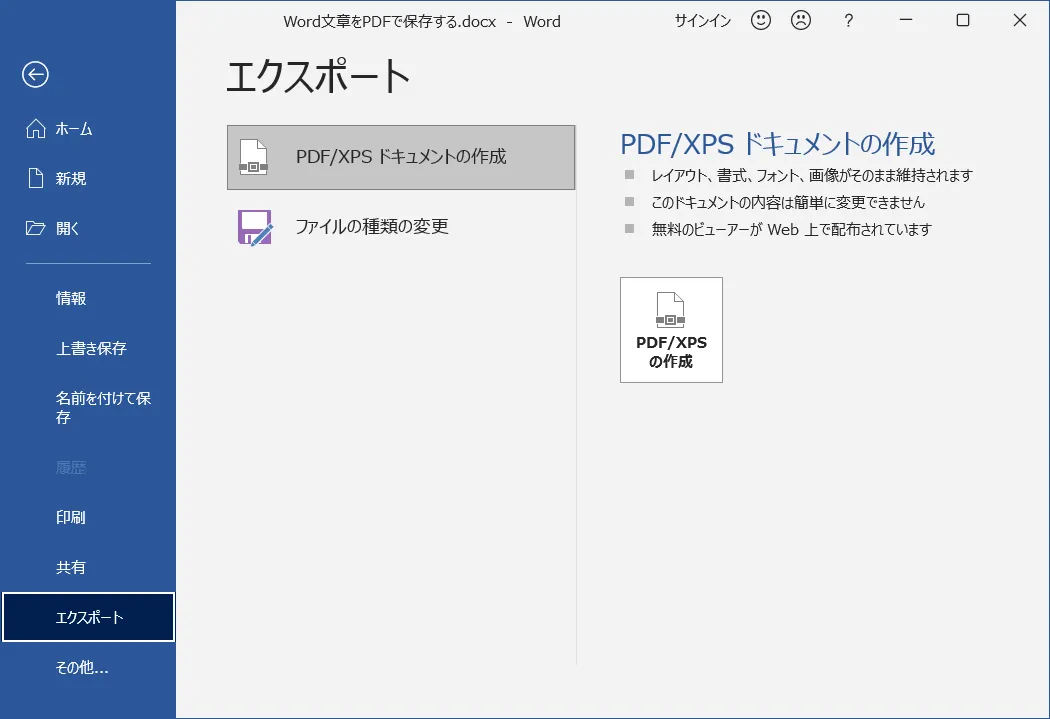
ワード文書をPDF形式で提出するには、主にWordの機能を使用する方法と、オンラインツールや専用のソフトウェアを使用する方法があります。Wordの機能を使うのが最も手軽で一般的ですが、セキュリティ設定やファイルサイズの調整が必要な場合は、他のツールを検討すると良いでしょう。提出先の指示に従い、最適な方法を選択してください。
ワードでPDFを作成する基本的な手順
WordにはPDFを作成する機能が標準装備されています。この機能を使うことで、簡単にワード文書をPDFに変換できます。以下の手順に従ってPDFを作成してください。
- ワード文書を開き、「ファイル」タブをクリックします。
- 「名前を付けて保存」を選択し、保存場所を指定します。
- 「ファイルの種類」ドロップダウンメニューから「PDF (.pdf)」を選択します。
- 必要に応じて「オプション」ボタンをクリックし、PDFの品質やセキュリティ設定を調整します。
- 「保存」ボタンをクリックしてPDFを作成します。
PDF作成時のオプション設定
PDFを作成する際には、品質やセキュリティに関するオプションを設定できます。これらのオプションを適切に設定することで、提出先の要件を満たすPDFを作成できます。例えば、ファイルサイズを小さくするために画像の圧縮率を調整したり、PDFにパスワードを設定したりできます。
- 「オプション」ボタンをクリックすると、さまざまな設定項目が表示されます。
- 「最適化」では、標準、最小サイズ、印刷品質などのプリセットを選択できます。
- 「PDF/Aに準拠」を選択すると、長期保存に適したPDFを作成できます。
- 「暗号化」では、PDFを開くためのパスワードや、印刷・コピーを制限するパスワードを設定できます。
オンラインツールを利用したPDF作成
Wordがない場合や、手軽にPDFを作成したい場合は、オンラインのPDF作成ツールを利用できます。多くのオンラインツールは無料で利用でき、ブラウザ上で簡単にワード文書をPDFに変換できます。
- 「Online Word to PDF Converter」などのキーワードで検索し、信頼できるオンラインツールを選びます。
- ワード文書をアップロードします。
- 「変換」ボタンをクリックしてPDFを作成します。
- 作成されたPDFをダウンロードします。
PDF編集ソフトを活用する
PDF編集ソフトを使用すると、PDFの作成だけでなく、編集や加工も可能になります。Wordの機能だけでは難しい、ページ順の変更や注釈の追加なども簡単に行えます。Adobe Acrobatなどが代表的なソフトです。
- PDF編集ソフトをインストールします。
- ソフトを起動し、ワード文書をPDFとして開きます。
- 必要に応じて、テキストの追加、削除、修正、画像の挿入などを行います。
- 編集が完了したら、PDFを保存します。
PDF提出時の注意点
提出先の指示をよく確認し、PDFの要件を満たすように作成することが重要です。ファイルサイズ、フォントの埋め込み、セキュリティ設定など、細かい点にも注意を払いましょう。また、PDFを作成後には必ず内容を確認し、誤字脱字やレイアウトの崩れがないかチェックしましょう。
- 提出先の指示書やガイドラインを熟読します。
- ファイルサイズが指定されている場合は、圧縮などの処理を行い、上限を超えないようにします。
- フォントが正しく表示されるように、埋め込み設定を確認します。
- セキュリティ設定が不要な場合は、パスワードを設定しないようにします。
ワードで文書をPDFとして保存するには、どの手順を踏めばいいですか?
ワード で文書を開き、「ファイル」 メニューから 「名前を付けて保存」 を選択します。次に、「ファイルの種類」 ドロップダウンメニューから 「PDF (.pdf)」 を選択し、「保存」 ボタンをクリックします。これにより、ワード文書がPDFファイルとして保存されます。
ワードのバージョンによってPDF保存の方法は異なりますか?
基本的にどのバージョンのワードでも、「ファイル」 メニューから 「名前を付けて保存」 を選択し、「PDF」 をファイルの種類として選択することでPDF保存が可能です。ただし、古いバージョンでは、PDF作成機能 が標準装備されていない場合があり、アドイン のインストールが必要となる場合があります。
PDF保存時の設定で重要な点は何ですか?
PDF保存時に表示される「オプション」 画面で、画質 や 互換性 などを設定できます。高画質 で保存するとファイルサイズが大きくなりますが、低画質 で保存すると画質が劣化する可能性があります。また、「ISO 19005-1 準拠 (PDF/A)」 にチェックを入れると、長期保存 に適したPDFを作成できます。
ワードで作成したハイパーリンクはPDFに変換後も有効ですか?
はい、ワード で作成したハイパーリンク は、通常、PDF に変換した後も有効です。「オプション」 設定で 「ドキュメント構造タグとアクセシビリティ タグ」 が有効になっていることを確認してください。これにより、ハイパーリンクが保持され、PDF内でクリック可能になります。
Si quieres conocer otros artículos parecidos a ワードで文書をPDFとして保存するには? puedes visitar la categoría ワード.






コメントを残す